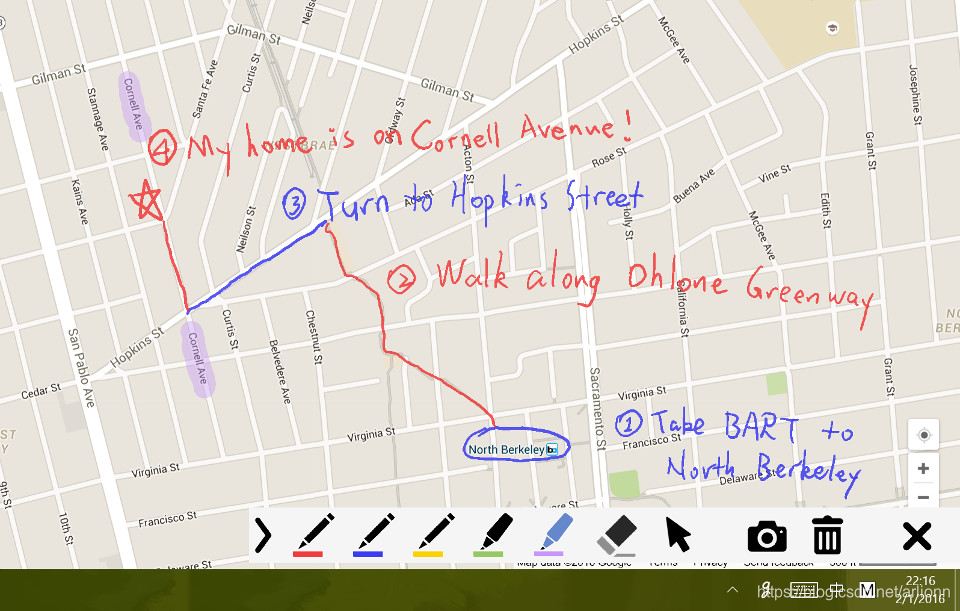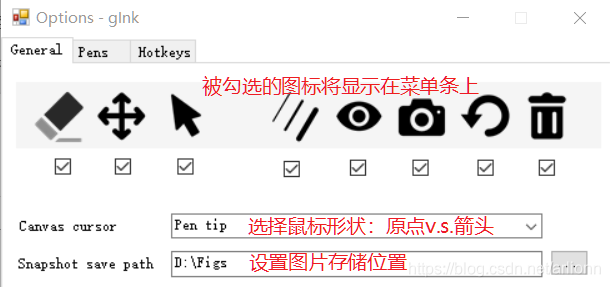作者: 连玉君 (中山大学)
Stata 连享会: 知乎 | 简书 | 码云 | CSDN | StataChina公众号
0. 我用过的电子板书工具
平时上课经常要在屏幕上写写画画,学生的思路跟着我的笔迹而动,感觉挺好。
ZoomIt ——小巧但功能有限 过去几年一直用微软的小软件 ZoomIt,详情参见 「屏幕写画和缩放:ZoomIt」。后来买了 Wacom 数位笔,感压级别达到 2048,ZoomIt 却不支持感压,感觉像用木棍而不是毛笔在写字。当然,ZoomIt 也有一些独特之处:一是它只支持快捷键,所以快捷键非常好用;二是它可以实时进行屏幕缩放,这对于讲解软件操作的老师非常有用。
Windows Ink 工作区 转而使用 Win10 自带的「Windows Ink 工作区」功能,很不错,支持画笔感压,书写体验非常好。同时,它辅以 便签 和 白板 功能,可以随时用多种彩笔写白板。遗憾的是,很多教室里的电脑目前还没有安装 Win 10 系统。另外一个明显的缺陷是,Windows Ink 工作区对快捷键的支持很弱,导致书写过程中要不停地在数位笔和鼠标之间切换。草图保存也不是很方便,需要每次都输入新保存的图片的名称。
绘图精灵 ArtRage 我在「可汗学院风格电子板书攻略: Wacom + ArtRage」这篇文章中详细介绍过 ArtRage,这里不在赘述。需要说明的是,严格来讲,我不应该把 ArtRage 和上面两个软件放在一起来对比。因为,ZoomIt 和 Windows Ink 工作区的主要功能都是屏幕标注,而 ArtRage 则是用来写电子板书的。写出来的效果可以与传统的 黑板+粉笔 效果媲美,而且板书的幅面可以自行设定,多大都行。
gInk ( ) 是我在 github 上无意中发现的一个软件。它没有 ZoomIt 那么多功能 (比如屏幕缩放,计时器等),但能很好地支持 Wacom 数位板的感压功能;没有 Windows Ink 工作区的草图板 (白板) 功能,但在快捷键和图片保存方面都做得非常便捷。

总结一下:
- 有 Win10 系统时,「Windows Ink 工作区」是最佳选择;
- 对于任何系统,都可以用「gInk」——一款免费小巧的屏幕标注软件。
- 需要写很多板书,且对美感有所追求时,使用「Wacom + ArtRage」。
1. gInk 简介
gInk (屏幕简笔注释软件) 是一款非常优秀的屏幕标注\涂鸦软件,是 Weizhi Nai 在 Github 放置的一个开源项目。项目主页为:https://github.com/geovens/gInk。优点如下:
操作简便:可以快捷地在屏幕上做各类标记,达到纸笔涂鸦的感觉。
界面简洁:只有几只铅笔及其颜色和粗细的设置,可用快捷键切换颜色、保存图片等 (可以全程不动鼠标)。
画笔感压: 若使用 Wacom 画笔,则 gink 支持画笔感压功能——笔画粗细随力道而变,有用毛笔或钢笔写字的感觉。
1.1 gInk 使用方法
使用 gInk 的标准舞姿:一边讲解,一边写写画画。
- 开始涂鸦: 讲课过程中,按下预设的快捷键 (如
Alt + Q) 即可启动 gInk。你可以在 PPT 上、Stata 结果窗口等任何电脑屏幕上标注,也可以在一个空白文档 (txt, Word 或 Stata dofile) 上写板书 (相当于白板),期间可以虽然按数字键0(黑色),1(红色),2(蓝色),…… 来切换画笔的颜色。 - 保存涂鸦: 屏幕标注完成后,使用快捷键
Ctrl + S将标注图片保存到预设文件夹中 (详情见后文)。最为方便的是,图片的文件名即为电脑时间,省去了为每张图片命名的繁琐。 - 分享涂鸦: 下课后,可以使用 Adobe Professional 等软件将所有图片合成为一个 PDF 文件发送给学生。感激和敬意满满一箩筐。
1.2 下载 gInk
2019.10.20 日发布的 gInk_v1.0.3 版本已经支持多种语言 (包括中文)。
- 百度网盘 下载 (gInk_v1.0.3):https://pan.baidu.com/s/1bGt9grFEfuqP9qXorHKN-w
- 项目主页:Github - gInk
- 最新版下载地址 → https://github.com/geovens/gInk/releases
解压后,双击 「gink.exe」即可使用。桌面右下角会显示一个红色的 图标。
1.3 基本设定和快捷键
右击 图标,点击 「选项 (Options)」菜单,可以分别进行如下设定:
- 通用选项 (General): 图片保存路径;鼠标形状 (箭头或笔头),菜单中呈现的图标。
- 画笔选项 (Pens): 画笔的种类,颜色等。
- 快捷键 (Hotkeys): 启动 gInk 的快捷键,画笔颜色快捷键、截图快捷键。以 图 3 中的设定为例,下列快捷键很常用:
Alt + Q:启动 gInkEsc:退出 gInk1红色画笔;2蓝色画笔;0黑色画笔;……Ctrl + S:保存屏幕涂鸦为图片,自动存入 D:\Figs 文件夹中 (参见 图1 中的设定)
图1:gInk-通用选项
图2:gInk-画笔设定
图3:gInk-快捷键设定
连享会计量方法专题……
关于我们
- 「Stata 连享会」 由中山大学连玉君老师团队创办,定期分享实证分析经验, 公众号:StataChina。
- 公众号推文同步发布于 CSDN 、简书 和 知乎Stata专栏。可在百度中搜索关键词 「Stata连享会」查看往期推文。
- 点击推文底部【阅读原文】可以查看推文中的链接并下载相关资料。
- 欢迎赐稿: 欢迎赐稿。录用稿件达 三篇 以上,即可 免费 获得一期 Stata 现场培训资格。
- E-mail: [email protected]
- 往期推文:计量专题 || 精品课程 || 简书推文 || 公众号合集